uBlock Origin
Các cậu có thấy các trang web bây giờ đầy rẫy quảng cáo không? Từ quảng cáo trong bài báo, forum, quảng cáo Youtube, popup, trang web giả mạo, spam, redirect, đủ thể loại, làm gián đoạn trải nghiệm duyệt web của cậu, làm chậm tốc độ tải trang và thậm chí gây ra rủi ro về bảo mật. Đây là lí do uBlock Origin xuất hiện:
uBlock Origin là gì?

Tớ đã có tiện ích chặn quảng cáo rồi, tại sao tớ nên chuyển sang uBlock Origin?
uBlock Origin là dự án mã nguồn mở, được duy trì và cập nhật thường xuyên để đảm bảo luôn hoạt động hiệu quả với các loại quảng cáo mới nhất. Nhà phát triển chính của dự án này (Raymond Hill - gorhill) có mức độ uy tín cao trong việc minh bạch hoạt động của tiện ích, của dự án, không cho phép hiển thị một số quảng cáo nhất định thông qua chương trình hợp tác như một số tiện ích chặn quảng cáo khác (uBlock, AdBlock, AdBlock Plus, Crystal ). Ngoài ra, uBlock Origin cũng được thiết kế nhẹ và hiệu quả, tiêu tốn bằng nếu không ít RAM và CPU hơn các đối thủ.
Cách cài đặt
Cậu có thể cài đặt uBO bằng cách truy cập trang web cửa hàng tiện ích mở rộng của các trình duyệt khác nhau như: Mozilla Firefox, Google Chrome, Microsoft Edge, Opera.
Chú ý: Không nên dùng uBO song song với các tiện ích/phần mềm chặn quảng cáo khác để tránh xung đột. Có thể sử dụng chung với tính năng Enhanced Tracking Protection của Firefox.
Cách sử dụng cơ bản
-
Bật tắt uBlock Origin
Nếu có một trang web bị lỗi hiển thị, trắng trơn hoặc bị mất một vài thành phần, có thể đây là do uBO gặp phải tình trạng chặn nhầm. Cậu có thể thao tác nhanh để cho phép hiện quảng cáo trên trang web đó bằng cách bấm vào biểu tượng uBO trên thanh công cụ (hình cái khiên màu đỏ), bấm vào nút Bật/Tắt hình tròn to đùng ở trên cùng, rồi tải lại trang.
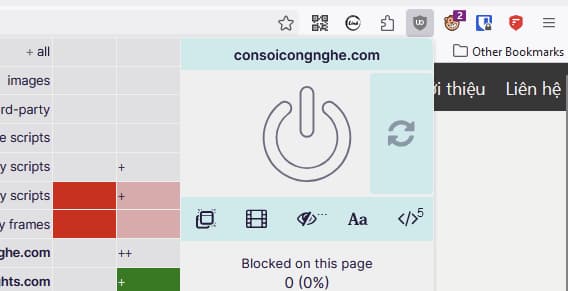
- Element picker (Trình chọn phần tử)
Đôi khi có những quảng cáo trên trang web bị “lọt lưới bộ lọc”, do chưa được cập nhật trong bộ lọc của uBO hay của cậu. Lúc này, cậu có thể sử dụng Element picker để chặn những quảng cáo này bằng tay. Hãy bấm chuột phải vào cái quảng cáo, chọn Block element trong menu vừa mở lên, rồi bấm Create, vậy là được. Việc này sẽ tạo ra một quy tắc lọc mới trong My filters, giúp cho những lần sau cậu vào trang web này thì quảng cáo cậu vừa chặn sẽ mặc định bị ẩn đi, không hiện lại nữa.
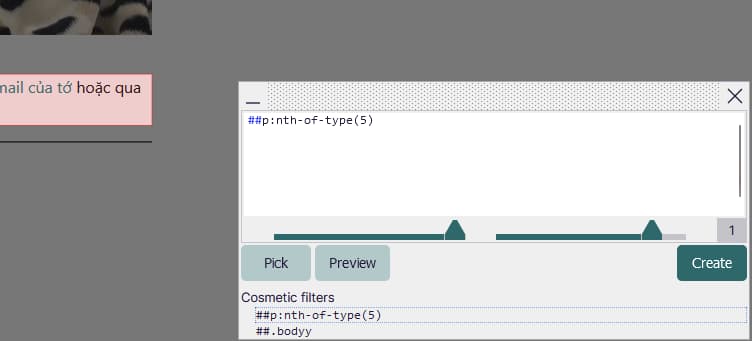
Tùy chỉnh cài đặt
uBlock Origin có thể hoạt động ngay sau khi cài đặt mà không cần tùy biến gì thêm. Tuy nhiên, để tối ưu khả năng chặn quảng cáo và giảm thiểu tới mức thấp nhất các trường hợp chặn nhầm, cậu nên chỉnh sửa cài đặt của uBO.
-
Truy cập Bảng điều khiển (Dashboard)
Bấm vào biểu tượng uBlock Origin (hình cái khiên ) trên thanh công cụ của trình duyệt. Sau đó bấm nút Dashboard (hình bánh răng ở góc dưới bên phải).
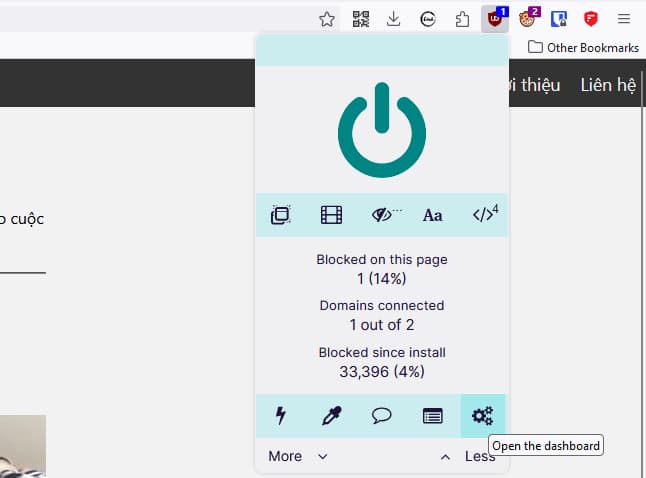
Tớ đã sử dụng uBO từ năm 2017, liên tục tối ưu hóa cài đặt tùy chỉnh của uBO để phù hợp nhất cho nhu cầu duyệt web của mình. Cậu có thể tự tìm hiểu cách tùy chỉnh cài đặt của uBO theo hướng dẫn trong wiki của nhà phát triển, hoặc sử dụng luôn cài đặt của tớ như sau:
- Tải cài đặt của tớ tại ĐÂY.
- Tại tab số 1 Settings (Cài đặt), kéo xuống dưới cùng có 3 nút bấm. Cậu bấm vào nút Restore from file... ở giữa. Sau đó trỏ đến file ublock_easy.txt vừa tải về, bấm chọn, rồi bấm nút OK trong hộp thoại mở ra. Chỉ cần vậy là xong, cậu có thể tận hưởng khả năng chặn quảng cáo vượt trội của uBlock Origin rồi!
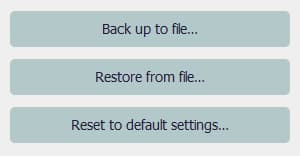
Cậu có thể thử xem uBlock Origin đã hoạt động hiệu quả chưa bằng cách truy cập vào 2 trang web test chặn quảng cáo ở mục Kết luận nhé.
- Cài đặt cơ bản
Filter lists (Danh sách lọc) là thứ cốt lõi trong khả năng chặn quảng cáo của uBlock Origin. Danh sách lọc bao gồm các quy tắc xác định nội dung nào nên bị chặn. uBlock Origin khi cài đặt xong đã bật sẵn một số danh sách lọc cơ bản:
- EasyList: Danh sách lọc chính để chặn quảng cáo.
- EasyPrivacy: Chặn các tập lệnh theo dõi và các yếu tố xâm phạm quyền riêng tư khác.
- Malware Domain List: Chặn các trang web có chứa phần mềm độc hại. Cậu có thể bật hoặc tắt các danh sách lọc này bằng cách chọn hoặc bỏ chọn chúng trong tab Filter lists.
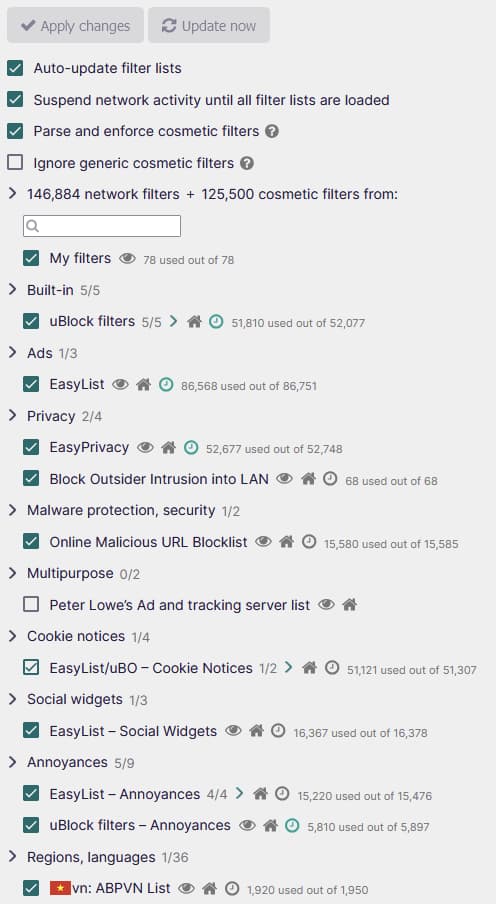
- Tùy chỉnh nâng cao
- My Filters: Tab số 3 này cho phép cậu tự tạo các quy tắc lọc của riêng
mình, nhằm lưu lại các quy tắc lọc cá nhân mà không phụ thuộc vào các danh sách lọc có sẵn.
Để thêm một quy tắc mới, nhập quy tắc vào ô danh sách rồi bấm Apply changes.
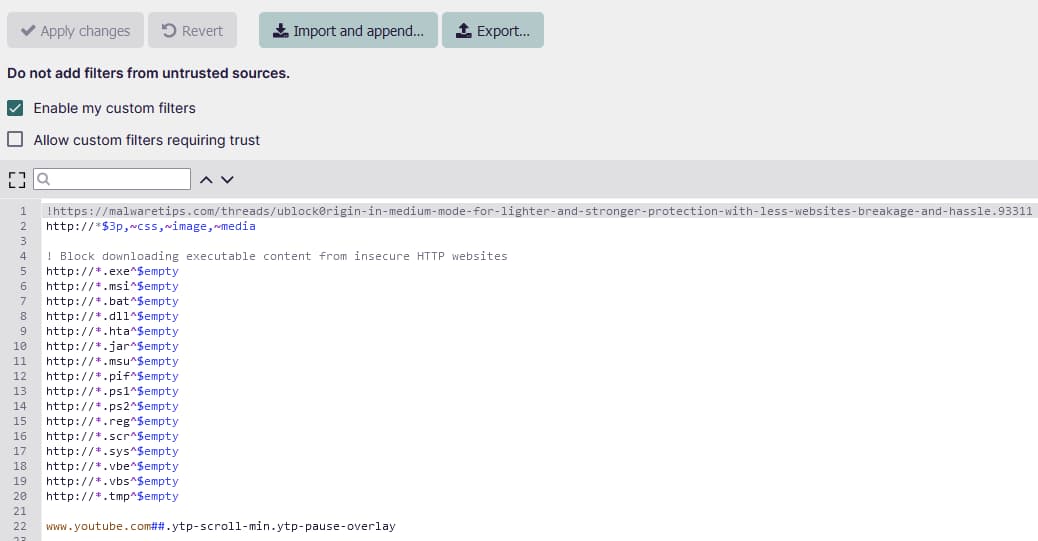
- Whitelist (Danh sách cho phép): Nếu cậu muốn cho phép hiện quảng cáo trên
một số trang web cụ thể, cậu nên thêm chúng vào danh sách cho phép. Cậu cần nhập địa chỉ URL
của trang web vào ô danh sách rồi bấm Apply
changes. Hoặc khi đang mở trang web đó, cậu có thể bấm vào biểu tượng uBO, bấm
nút Bật/Tắt, rồi tải lại trang.
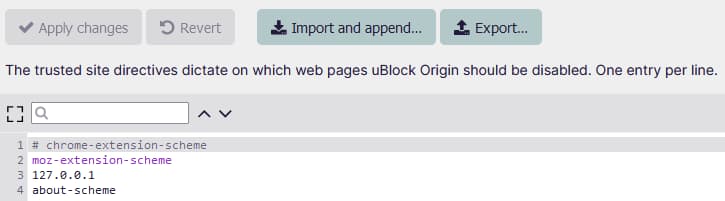
- My Filters: Tab số 3 này cho phép cậu tự tạo các quy tắc lọc của riêng
mình, nhằm lưu lại các quy tắc lọc cá nhân mà không phụ thuộc vào các danh sách lọc có sẵn.
Để thêm một quy tắc mới, nhập quy tắc vào ô danh sách rồi bấm Apply changes.
Kết luận
Tớ đảm bảo với cậu việc cài uBlock Origin giúp cho trải nghiệm lướt web của cậu trở nên cực kì tuyệt vời luôn. Các trang web tải nhanh, mượt, gọn gàng, an toàn, không có popup hay quảng cáo nhấp nháy nữa!!
Cậu có thể thử sự hiệu quả của uBlock Origin tại 2 trang web này và này.
Đây mới chỉ là bề nổi của việc sử dụng uBlock Origin. Cậu có thể tìm hiểu cách cài đặt sâu kĩ hơn cho uBO theo hướng dẫn trong wiki của nhà phát triển nhằm cá nhân hóa bộ lọc quảng cáo của cậu, giúp uBO hoạt động phù hợp hơn với thói quen duyệt web của cậu. Chúc cậu có được trải nghiệm duyệt web nhanh hơn, mượt mà hơn và an toàn hơn :D
Sói
19/07/2024